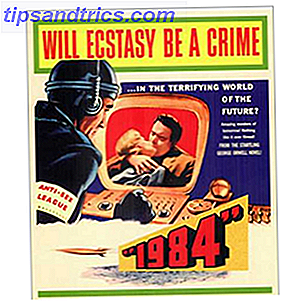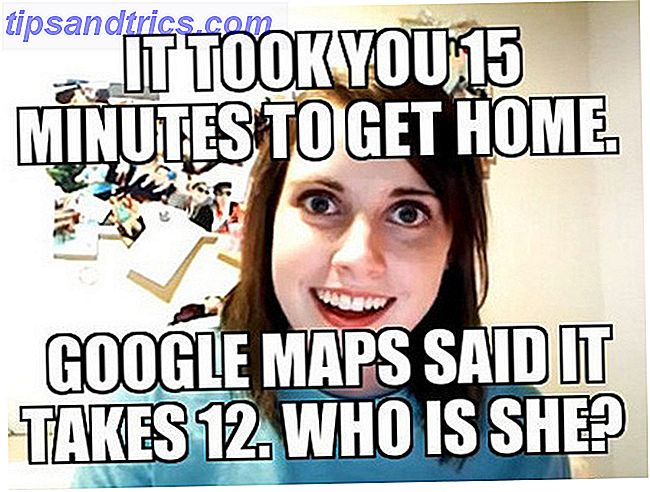Il existe de nombreuses façons de personnaliser la barre des tâches dans Windows 10 7 Astuces pour personnaliser la barre des tâches Windows 10 Astuces pour personnaliser la barre des tâches de Windows 10 La barre des tâches reste une fonctionnalité de base de Windows 10. . Nous vous montrons tous les réglages pour personnaliser la barre des tâches. Lire la suite, et ils valent la peine de prendre le temps d'effectuer, puisque vous interagissez probablement avec la barre des tâches tout le temps. Alors que certains de ces réglages sont de simples changements dans les paramètres, d'autres nécessitent un voyage au Registre.
L'une des modifications les plus utiles du registre que vous pouvez apporter à votre barre des tâches consiste à agrandir les aperçus des vignettes qui s'affichent lorsque vous passez la souris sur une application ouverte. Par défaut, ils sont minuscules et ne vous permettent pas de voir quelque chose de distinctif dans la fenêtre, ce qui signifie qu'ils sont pratiquement inutiles.
Vous rendez ces aperçus plus faciles sur les yeux Êtes-vous myope ou hypermétrope? Conseils pour rendre Windows plus accessible aux jeunes et moins jeunes Êtes-vous myope ou hypermétrope? Conseils pour rendre Windows plus accessible aux jeunes et aux moins jeunes Les ordinateurs utilisent des caractères trop petits, la vue change, vous avez des maux de tête et l'ordinateur reçoit beaucoup de noms sales. Consultez ce guide pour Windows Outils d'accessibilité pour un certain soulagement du stress! Lire la suite avec le tweak suivant:
Ouvrez l'Éditeur du Registre en appuyant sur Windows Key + R et en tapant regedit dans le menu Exécuter. Souvenez-vous que le fait de changer des valeurs ici peut causer des problèmes, alors soyez prudent lorsque vous modifiez le Registre. Accédez à ce dossier:
HKEY_CURRENT_USER/Software/Microsoft/Windows/CurrentVersion/Explorer/Taskband Maintenant, faites un clic droit dans le panneau de droite et choisissez Nouveau> Valeur DWORD (32 bits) . Donnez-lui un nom de MinThumbSizePx, puis double-cliquez sur la nouvelle valeur afin de pouvoir la modifier. La valeur par défaut est 200 (pixels); 400 est probablement une bonne référence, mais si vous utilisez un écran particulièrement petit ou grand, vous pouvez essayer quelque chose de différent. Essayez quelques chiffres ici pour trouver la meilleure option pour vous.
Je souhaite que Windows soit plus intelligent sur la taille de la fenêtre dans l'explorateur en fonction de ce que je fais. Comme si je regardais des images je veux un grand aperçu.
- Pour toujours Jennifer (@magicnanners) 3 mars 2016
Maintenant, déconnectez-vous de Windows et reconnectez-vous à Windows est-il toujours en train de s'éteindre? Essaye ça! Windows est-il toujours à l'arrêt? Essaye ça! Vous éteignez simplement votre PC; À quel point cela peut-il être dur? La fermeture est un processus complexe et beaucoup de choses peuvent mal tourner. Si votre Windows 7, 8.1 ou 10 est bloqué, consultez notre guide de dépannage ... Lisez plus, et lorsque vous survolez un programme ouvert, vous verrez les vignettes plus grandes et améliorées. Si vous n'êtes pas satisfait, revenez simplement à cette valeur et modifiez le nombre à l'intérieur. Maintenant, vos aperçus vous donnent une idée de ce qu'il y a dans cette fenêtre!
Quels aperçus de taille aimez-vous? Faites-nous savoir si vous avez apprécié cette modification dans les commentaires!
Crédit d'image: Natee K Jindakum via Shutterstock.com

![La liste Bumper du poisson d'avril 2014 farces [Weird & Wonderful Web]](https://www.tipsandtrics.com/img/web-culture/989/bumper-list-april-fools-day-2014-pranks.jpg)